做表格怎么设公式
Word表格怎么使用公式
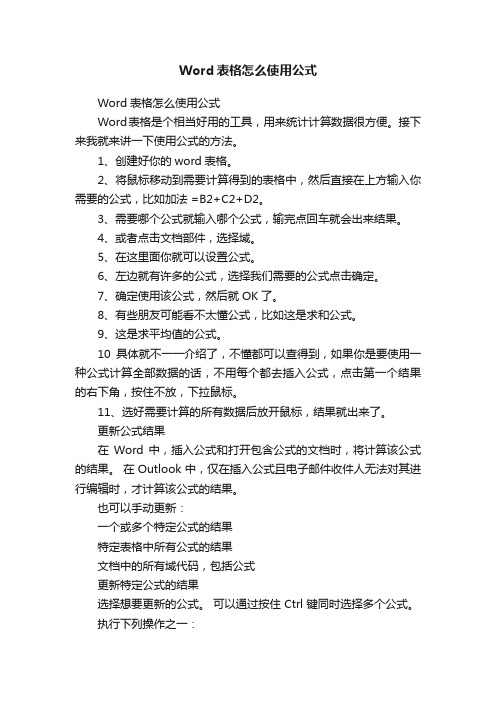
Word表格怎么使用公式Word表格怎么使用公式Word表格是个相当好用的工具,用来统计计算数据很方便。
接下来我就来讲一下使用公式的方法。
1、创建好你的word表格。
2、将鼠标移动到需要计算得到的表格中,然后直接在上方输入你需要的公式,比如加法 =B2+C2+D2。
3、需要哪个公式就输入哪个公式,输完点回车就会出来结果。
4、或者点击文档部件,选择域。
5、在这里面你就可以设置公式。
6、左边就有许多的公式,选择我们需要的公式点击确定。
7、确定使用该公式,然后就OK了。
8、有些朋友可能看不太懂公式,比如这是求和公式。
9、这是求平均值的公式。
10具体就不一一介绍了,不懂都可以查得到,如果你是要使用一种公式计算全部数据的话,不用每个都去插入公式,点击第一个结果的右下角,按住不放,下拉鼠标。
11、选好需要计算的所有数据后放开鼠标,结果就出来了。
更新公式结果在Word 中,插入公式和打开包含公式的文档时,将计算该公式的结果。
在 Outlook 中,仅在插入公式且电子邮件收件人无法对其进行编辑时,才计算该公式的结果。
也可以手动更新:一个或多个特定公式的结果特定表格中所有公式的结果文档中的所有域代码,包括公式更新特定公式的结果选择想要更新的公式。
可以通过按住 Ctrl 键同时选择多个公式。
执行下列操作之一:右键单击该公式,然后单击“更新域”。
按 F9。
更新表格中的所有公式结果选择包含要更新的公式结果的表格,然后按 F9。
更新文档中的所有公式重要:此过程将更新文档中的所有域代码,而不仅仅是公式。
按 Ctrl + A。
按 F9。
示例:使用位置参数对表格中的数字进行求和你可在以下函数中使用位置参数(LEFT、RIGHT、ABOVE、BELOW):AVERAGECOUNTMAXMINPRODUCTSUM例如,请考虑以下使用 SUM 函数和位置参数对数字进行求和的过程。
重要:为了避免在表格中使用位置参数进行求和计算时发生错误,请在将包括在计算中的所有空单元格中键入零 (0)。
Excel表格自动计算技巧
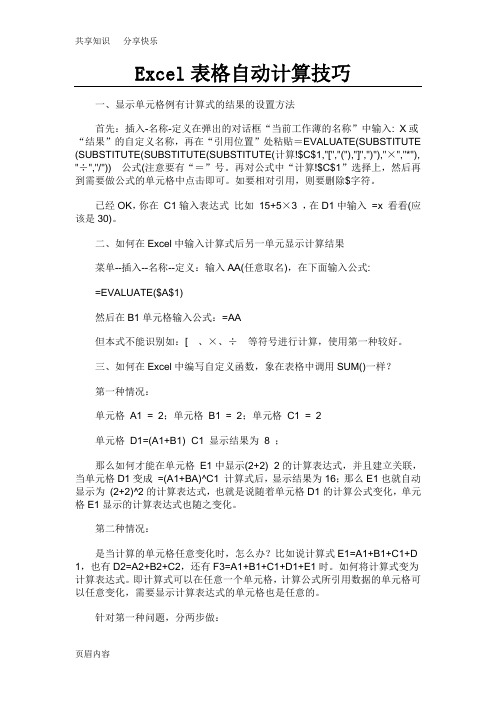
Excel表格自动计算技巧一、显示单元格例有计算式的结果的设置方法首先:插入-名称-定义在弹出的对话框“当前工作薄的名称”中输入: X或“结果”的自定义名称,再在“引用位置”处粘贴=EVALUATE(SUBSTITUTE (SUBSTITUTE(SUBSTITUTE(SUBSTITUTE(计算!$C$1,"[","("),"]",")"),"×","*"), "÷","/"))公式(注意要有“=”号。
再对公式中“计算!$C$1”选择上,然后再到需要做公式的单元格中点击即可。
如要相对引用,则要删除$字符。
已经OK,你在C1输入表达式比如15+5×3 ,在D1中输入=x 看看(应该是30)。
二、如何在Excel中输入计算式后另一单元显示计算结果菜单--插入--名称--定义:输入AA(任意取名),在下面输入公式:=EVALUATE($A$1)然后在B1单元格输入公式:=AA但本式不能识别如:[、×、÷等符号进行计算,使用第一种较好。
三、如何在Excel中编写自定义函数,象在表格中调用SUM()一样?第一种情况:单元格A1 = 2;单元格B1 = 2;单元格C1 = 2单元格D1=(A1+B1)×C1 显示结果为8 ;那么如何才能在单元格E1中显示(2+2)×2的计算表达式,并且建立关联,当单元格D1变成=(A1+BA)^C1 计算式后,显示结果为16;那么E1也就自动显示为(2+2)^2的计算表达式,也就是说随着单元格D1的计算公式变化,单元格E1显示的计算表达式也随之变化。
第二种情况:是当计算的单元格任意变化时,怎么办?比如说计算式E1=A1+B1+C1+D 1,也有D2=A2+B2+C2,还有F3=A1+B1+C1+D1+E1时。
Excel表格自动求和公式大全
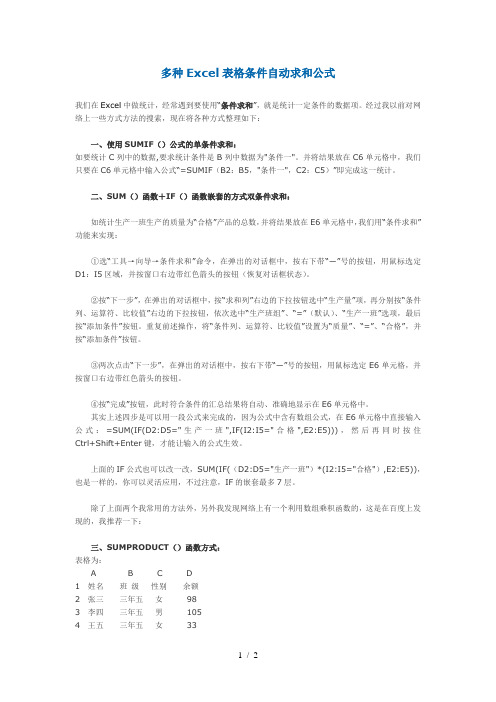
多种Excel表格条件自动求和公式我们在Excel中做统计,经常遇到要使用“条件求和”,就是统计一定条件的数据项。
经过我以前对网络上一些方式方法的搜索,现在将各种方式整理如下:一、使用SUMIF()公式的单条件求和:如要统计C列中的数据,要求统计条件是B列中数据为"条件一"。
并将结果放在C6单元格中,我们只要在C6单元格中输入公式“=SUMIF(B2:B5,"条件一",C2:C5)”即完成这一统计。
二、SUM()函数+IF()函数嵌套的方式双条件求和:如统计生产一班生产的质量为“合格”产品的总数,并将结果放在E6单元格中,我们用“条件求和”功能来实现:①选“工具→向导→条件求和”命令,在弹出的对话框中,按右下带“―”号的按钮,用鼠标选定D1:I5区域,并按窗口右边带红色箭头的按钮(恢复对话框状态)。
②按“下一步”,在弹出的对话框中,按“求和列”右边的下拉按钮选中“生产量”项,再分别按“条件列、运算符、比较值”右边的下拉按钮,依次选中“生产班组”、“=”(默认)、“生产一班”选项,最后按“添加条件”按钮。
重复前述操作,将“条件列、运算符、比较值”设置为“质量”、“=”、“合格”,并按“添加条件”按钮。
③两次点击“下一步”,在弹出的对话框中,按右下带“―”号的按钮,用鼠标选定E6单元格,并按窗口右边带红色箭头的按钮。
④按“完成”按钮,此时符合条件的汇总结果将自动、准确地显示在E6单元格中。
其实上述四步是可以用一段公式来完成的,因为公式中含有数组公式,在E6单元格中直接输入公式:=SUM(IF(D2:D5="生产一班",IF(I2:I5="合格",E2:E5))),然后再同时按住Ctrl+Shift+Enter键,才能让输入的公式生效。
上面的IF公式也可以改一改,SUM(IF((D2:D5="生产一班")*(I2:I5="合格"),E2:E5)),也是一样的,你可以灵活应用,不过注意,IF的嵌套最多7层。
wps中excel表格如何求和
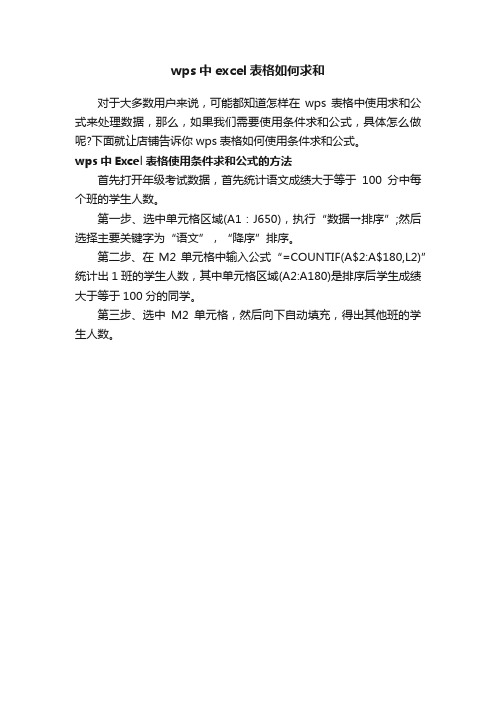
wps中excel表格如何求和
对于大多数用户来说,可能都知道怎样在wps表格中使用求和公式来处理数据,那么,如果我们需要使用条件求和公式,具体怎么做呢?下面就让店铺告诉你wps表格如何使用条件求和公式。
wps中Excel表格使用条件求和公式的方法
首先打开年级考试数据,首先统计语文成绩大于等于100分中每个班的学生人数。
第一步、选中单元格区域(A1:J650),执行“数据→排序”;然后选择主要关键字为“语文”,“降序”排序。
第二步、在M2单元格中输入公式“=COUNTIF(A$2:A$180,L2)”统计出1班的学生人数,其中单元格区域(A2:A180)是排序后学生成绩大于等于100分的同学。
第三步、选中M2单元格,然后向下自动填充,得出其他班的学生人数。
如何做考勤表
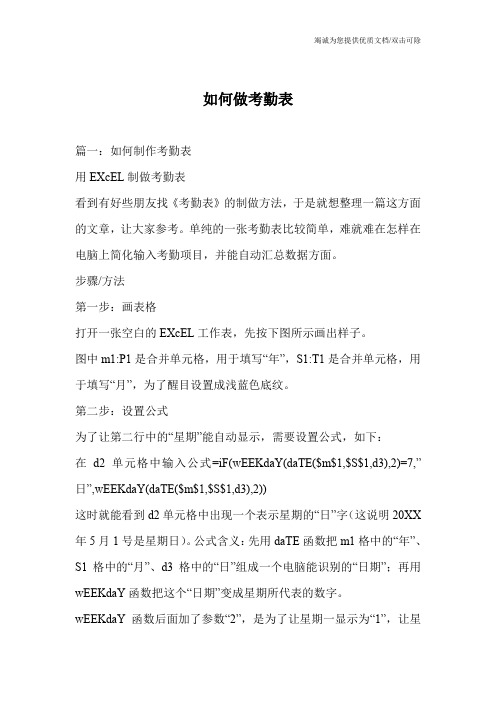
如何做考勤表篇一:如何制作考勤表用EXcEL制做考勤表看到有好些朋友找《考勤表》的制做方法,于是就想整理一篇这方面的文章,让大家参考。
单纯的一张考勤表比较简单,难就难在怎样在电脑上简化输入考勤项目,并能自动汇总数据方面。
步骤/方法第一步:画表格打开一张空白的EXcEL工作表,先按下图所示画出样子。
图中m1:P1是合并单元格,用于填写“年”,S1:T1是合并单元格,用于填写“月”,为了醒目设置成浅蓝色底纹。
第二步:设置公式为了让第二行中的“星期”能自动显示,需要设置公式,如下:在d2单元格中输入公式=iF(wEEKdaY(daTE($m$1,$S$1,d3),2)=7,”日”,wEEKdaY(daTE($m$1,$S$1,d3),2))这时就能看到d2单元格中出现一个表示星期的“日”字(这说明20XX 年5月1号是星期日)。
公式含义:先用daTE函数把m1格中的“年”、S1格中的“月”、d3格中的“日”组成一个电脑能识别的“日期”;再用wEEKdaY函数把这个“日期”变成星期所代表的数字。
wEEKdaY函数后面加了参数“2”,是为了让星期一显示为“1”,让星期二显示为“2”...让星期日显示为“7”。
由于我们不习惯把星期日叫成“星期7”,所以最后用iF函数做判断,把显示为“7”的自动改成“日”。
提示:函数daTE与wEEKdaY在EXcEL自带的帮助中有详细的用法介绍,想了解它们的朋友可以参考。
为了方便我们中国人的习惯,还要把显示为阿拉伯小写数字的星期变成中文数字,即“星期1”变成“星期一”这种格式。
这就需要通过定义单元格格式来实现。
选中d2单元格,按鼠标右键“单元格格式”,在出现的格式窗口中选“数字”选项卡,在左侧的“分类”框中选“特殊”,在右侧的“类型”框中选“中文小写数字”,按“确定”退出。
这些完成后就可以用鼠标选中d2单元格,按住它右下角的“填充柄”拖动复制aH2单元格,效果如下图:在ai单元格中可以通过公式显示当月的总天数,公式=daY(daTE(m1,S1+1,1)-1)公式含义:先由daTE函数“daTE(m1,S1+1,1)”得到本月的下一个月月初1号的日期。
EXCEL表格中公式大全1
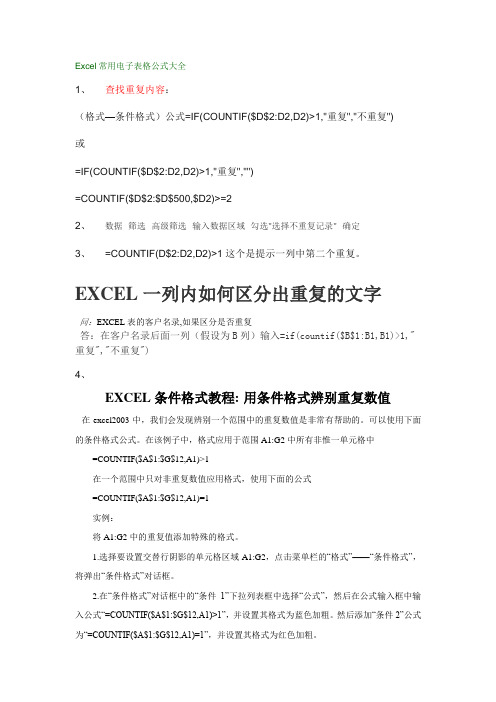
Excel常用电子表格公式大全1、查找重复内容:(格式—条件格式)公式=IF(COUNTIF($D$2:D2,D2)>1,"重复","不重复")或=IF(COUNTIF($D$2:D2,D2)>1,"重复","")=COUNTIF($D$2:$D$500,$D2)>=22、数据--筛选--高级筛选--输入数据区域--勾选"选择不重复记录"--确定3、=COUNTIF(D$2:D2,D2)>1这个是提示一列中第二个重复。
EXCEL一列内如何区分出重复的文字问:EXCEL表的客户名录,如果区分是否重复答:在客户名录后面一列(假设为B列)输入=if(countif($B$1:B1,B1)>1,"重复","不重复")4、EXCEL条件格式教程:用条件格式辨别重复数值在excel2003中,我们会发现辨别一个范围中的重复数值是非常有帮助的。
可以使用下面的条件格式公式。
在该例子中,格式应用于范围A1:G2中所有非惟一单元格中=COUNTIF($A$1:$G$12,A1)>1在一个范围中只对非重复数值应用格式,使用下面的公式=COUNTIF($A$1:$G$12,A1)=1实例:将A1:G2中的重复值添加特殊的格式。
1.选择要设置交替行阴影的单元格区域A1:G2,点击菜单栏的“格式”——“条件格式”,将弹出“条件格式”对话框。
2.在“条件格式”对话框中的“条件1”下拉列表框中选择“公式”,然后在公式输入框中输入公式“=COUNTIF($A$1:$G$12,A1)>1”,并设置其格式为蓝色加粗。
然后添加“条件2”公式为“=COUNTIF($A$1:$G$12,A1)=1”,并设置其格式为红色加粗。
3.点击“确定”按钮关闭“条件格式”对话框。
excel辅助列公式使用教程
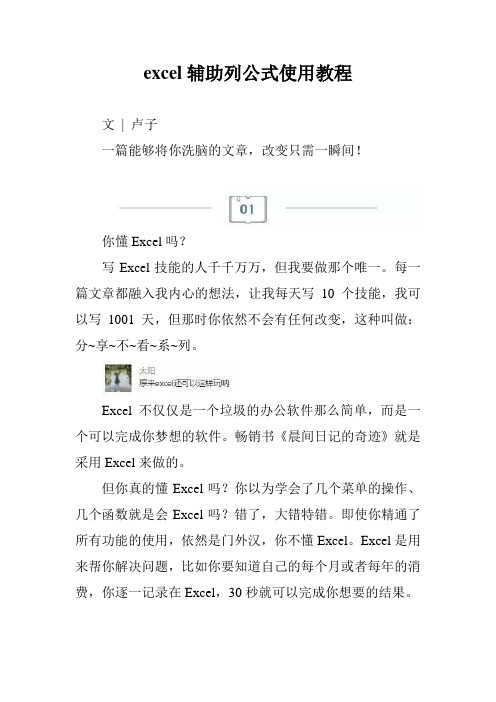
excel辅助列公式使用教程文| 卢子一篇能够将你洗脑的文章,改变只需一瞬间!你懂Excel吗?写Excel技能的人千千万万,但我要做那个唯一。
每一篇文章都融入我内心的想法,让我每天写10个技能,我可以写1001天,但那时你依然不会有任何改变,这种叫做:分~享~不~看~系~列。
Excel不仅仅是一个垃圾的办公软件那么简单,而是一个可以完成你梦想的软件。
畅销书《晨间日记的奇迹》就是采用Excel来做的。
但你真的懂Excel吗?你以为学会了几个菜单的操作、几个函数就是会Excel吗?错了,大错特错。
即使你精通了所有功能的使用,依然是门外汉,你不懂Excel。
Excel是用来帮你解决问题,比如你要知道自己的每个月或者每年的消费,你逐一记录在Excel,30秒就可以完成你想要的结果。
你在玩Excel,还是Excel在玩你。
你要做大神,表格任你设计,你要做卢子,表格听我的!年少无知,自己犯下的错,要自己承担。
成长是需要付出代价的,多从别人那里获取失败的经验,这样你就会少走很多弯路。
闭门造车是不可取的,要不终将付出惨重的代价!卢子接手中山隆成那边的工作,中山隆成有事先设置好的表格模板。
像这种二维表格经常会见到,好处就是录入数据简单。
那时没有考虑到以后要对数据源进行汇总分析,也就没去重新设置表格模板。
虽然表格存在很多不合理,如合并单元格,因贪图一时之便,后来害死自己。
后来领导要卢子对不良进行统计,好查看每个月各类产品的出货检查情况。
通过这张明细表进行汇总,得到这样一张表。
通过明细表获得这张汇总表,对当时的卢子来说难度难以上青天,暂时为了应付领导利用了各种转换方法,费了九牛二虎之力才勉强可以完成,效率极低。
为了寻求更方便快捷的方法,苦思一周无果。
不得以在网络上各处求助,终于皇天不负有心人,在wangjguo44老师的帮助下完成了这项艰巨的任务,在这里对他老人家说一声:谢谢!其中一条公式:=INDEX(小天使!G:G,RIGHT(TEXT(LARGE(MMULT((LOOKUP(ROW($5: $136),IF(小天使!$B$5:$B$136’’,ROW($5:$136)),小天使!$B$5:$B$136)=$B$4)*(MONTH(小天使!$I$4:$DJ$4)=$F$4)*(小天使!$G$5:$G$136’检查数’)*(小天使!$G$5:$G$136’其它’)*小天使!$I$5:$DJ$136,ROW($1:$106) ) (LOOKUP(ROW($5:$136),IF(小天使!$B$5:$B$136’’,ROW($5:$136)),小天使!$B$5:$B$136)=$B$4)*(小天使!$G$5:$G$136’检查数’)*(小天使!$G$5:$G$136’其它’)*(小天使!$G$5:$G$136’’)*0.1 ROW($5:$136)%%,ROW(A1)),’0.0000’),3)*1)我的天啊,这些是人看的公式吗?简直就是神才能看得懂的公式。
做表格怎么设公式
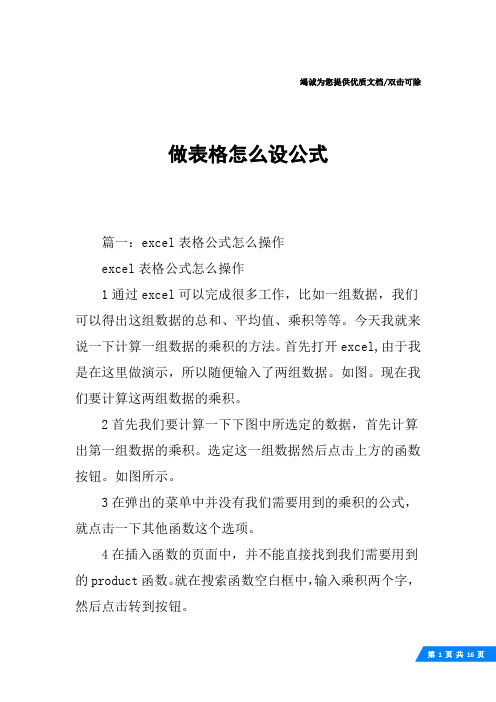
竭诚为您提供优质文档/双击可除做表格怎么设公式篇一:excel表格公式怎么操作excel表格公式怎么操作1通过excel可以完成很多工作,比如一组数据,我们可以得出这组数据的总和、平均值、乘积等等。
今天我就来说一下计算一组数据的乘积的方法。
首先打开excel,由于我是在这里做演示,所以随便输入了两组数据。
如图。
现在我们要计算这两组数据的乘积。
2首先我们要计算一下下图中所选定的数据,首先计算出第一组数据的乘积。
选定这一组数据然后点击上方的函数按钮。
如图所示。
3在弹出的菜单中并没有我们需要用到的乘积的公式,就点击一下其他函数这个选项。
4在插入函数的页面中,并不能直接找到我们需要用到的product函数。
就在搜索函数空白框中,输入乘积两个字,然后点击转到按钮。
5此时,在选择函数的列表中,就出现了一个乘积的函数,在列表的最下面有一个说明,即计算所有参数的乘积。
选择之后点击确定按钮退出插入函数的页面。
6此时我们开始计算第一组数据的乘积了。
直接用鼠标选定刚才我们选定的那组数据,选定之后这组数据会被虚线包围,然后在函数参数框中会有显示这组数据,同时在最下面会有一个计算结果,如图。
7上面计算完了第一组数据的乘积,现在要计算第二组数据的乘积,点击一下函数参数页的number2右边的按钮,如图,点击此按钮即开始选定另外一组数据。
8如图所示,在选择的时候右边的函数参数设置页会变小,同样选定这组数据,同时在函数参数设置页中也出现了这个数组,现在这两组数据的乘积都计算出来了,我们点击确定就可以计算出这两组数据乘积的乘积了。
如图。
9点击确定之后,在单元格中就出现了两组数据乘积的乘积,由于我演示的数据过大,所以乘积就无法完全显示了。
当然如果是平常我们用到的数据,就可以完整显示出乘积。
注意事项1重要的是找到这个函数,找到之后会变得非常简单。
2另外选定数据的时候要将在这组数据最上方的一个空白单元格都要选中。
篇二:excel表格中公式大全1excel常用电子表格公式大全1、查找重复内容:(格式—条件格式)公式=iF(countiF($d$2:d2,d2)>1,"重复","不重复")或=iF(countiF($d$2:d2,d2)>1,"重复","")=countiF($d$2:$d$500,$d2)>=22、3、数据--筛选--高级筛选--输入数据区域--勾选"选择不重复记录"--确定=countiF(d$2:d2,d2)>1这个是提示一列中第二个重复。
Excel中用公式实现表格二维数值插值的操作方法

Excel中用公式实现表格二维数值插值的操作方法进行了只有一个方向数据是数值型的数据检索时的插值方法,如何对两个方向均为插值的情况进行分析。
今天,店铺就教大家在Excel 中用公式实现表格二维数值插值的操作方法。
Excel中用公式实现表格二维数值插值的操作步骤如下:源数据表如下。
检索要求:根据温度厚度检索有关数据并进行双向插值。
思路:首先要获取有关的四个数据(红圈内)及相应的X,Y对应的四个数据,然后进行插值计算。
X方向索引位置:=MATCH(B1,Sheet1!B2:I2,1),Y方向索引位置:=MATCH(B2,Sheet1!A3:A12,1)。
对应的轴数值,X1,=INDEX(Sheet1!B2:I2,B4),X2,=INDEX(Sheet1!B2:I2,B4+1),Y1,=INDEX(Sheet1!A3:A13,B7),Y2,=INDEX(Sheet1!A3:A13,B7+1)。
对应数据,D11,=INDEX(Sheet1!B3:I11,B7,B4),D12,=INDEX(Sheet1!B3:I11,B7+1,B4),D21,=INDEX(Sheet1!B3:I11,B7,B4+1),D22,=INDEX(Sheet1!B3:I11,B7+1,B4+1)。
X方向插值计算,y插1:=(B2-B8)/(B9-B8)*(B11-B10)+B10,y插2:=(B2-B8)/(B9-B8)*(B13-B12)++B12,最终值:=(B1-B5)/(B6-B5)*(B15-B14)+B14。
Excel表格中利用Excel中用公式实现表格二维数值插值的操作。
excel表格下拉公式怎么做

excel表格下拉公式怎么做篇一:在Excel中制作下拉列表的几种方法下拉列表在Excel中的用途十分广泛。
在Excel中制作下拉列表可以通过数据有效性、使用窗体控件和VBA控件工具箱中的组合框来制作。
下面我们用一个具体的例子来进行说明(在文章结尾处可下载xls格式的示例文件)。
假如我们每个月都有一个工资表,其中每个员工的工资按照其出勤天数每个月都不相同。
我们需要制作一个“个人工资表”来查看每个人每个月的工资情况,这时就可以制作一个包含员工姓名下拉列表,在其中进行选择来查看指定员工每个月的工资情况。
方法一:使用数据有效性通过数据有效性可以在单元格中提供一个下拉箭头,单击下拉箭头会弹出下拉列表。
因为员工姓名都在每月的工资表中,而“个人工资表”中没有这些人员姓名,所以我们必需先定义名称,以便在“个人工资表”中设置数据有效性时进行引用。
定义名称的方法是单击菜单“插入→名称”,在定义名称对话框中进行定义,这里将“1月工资”表中的姓名区域B3:B14定义为“姓名”,如图。
1.假如下拉列表放在“个人工资表”的C1单元格,选择C1单元格,然后单击菜单“数据→有效性”,选择“设置”选项卡,在“有效性条件”区域中“允许”下方的下拉列表中选择“序列”。
2.在“来源”下方的文本框中输入“=姓名”。
单击“确定”。
3.在数据区C3:H14中用VLOOKUP函数对工资数据进行关联。
例如第3行为1月工资,可以在C3单元格中输入公式=VLOOKUP($C$1,'1月工资'!$B$3:$H$14,2,0)”在D3单元格中输入公式:=VLOOKUP($C$1,'1月工资'!$B$3:$H$14,3,0)在C4单元格中输入公式:=VLOOKUP($C$1,'2月工资'!$B$3:$H$14,2,0)其余单元格依此类推。
这样,只要在单击C1单元格右侧的下拉箭头选择员工姓名就可以查看其所有月份的工资情况。
Excel表格自动计算技巧

Excel表格自动计算技巧一、显示单元格例有计算式的结果的设置方法首先:插入-名称-定义在弹出的对话框“当前工作薄的名称”中输入: X或“结果”的自定义名称,再在“引用位置”处粘贴=EVALUATE(SUBSTITUTE (SUBSTITUTE(SUBSTITUTE(SUBSTITUTE(计算!$C$1,"[","("),"]",")"),"×","*"), "÷","/"))公式(注意要有“=”号。
再对公式中“计算!$C$1”选择上,然后再到需要做公式的单元格中点击即可。
如要相对引用,则要删除$字符。
已经OK,你在C1输入表达式比如15+5×3 ,在D1中输入=x 看看(应该是30)。
二、如何在Excel中输入计算式后另一单元显示计算结果菜单--插入--名称--定义:输入AA(任意取名),在下面输入公式:=EVALUATE($A$1)然后在B1单元格输入公式:=AA但本式不能识别如:[、×、÷等符号进行计算,使用第一种较好。
三、如何在Excel中编写自定义函数,象在表格中调用SUM()一样?第一种情况:单元格A1 = 2;单元格B1 = 2;单元格C1 = 2单元格D1=(A1+B1)×C1 显示结果为8 ;那么如何才能在单元格E1中显示(2+2)×2的计算表达式,并且建立关联,当单元格D1变成=(A1+BA)^C1 计算式后,显示结果为16;那么E1也就自动显示为(2+2)^2的计算表达式,也就是说随着单元格D1的计算公式变化,单元格E1显示的计算表达式也随之变化。
第二种情况:是当计算的单元格任意变化时,怎么办?比如说计算式E1=A1+B1+C1+D 1,也有D2=A2+B2+C2,还有F3=A1+B1+C1+D1+E1时。
excel表格如何设置公式锁定

excel表格如何设置公式锁定
Excel中的公式具体该如何操作才能实现锁定呢?对于新手来说还是有一定难度,怎么办?接下来是店铺为大家带来的excel表格公式锁定的方法,欢迎大家来到店铺学习。
excel表格公式设置锁定的方法
锁定公式步骤1:小编以目前在使用的表格为例,为大家演示。
Ctrl+A选定全部单元格,点击右键--设置单元格式--保护--锁定前面的勾去掉,点击确定。
锁定公式步骤2:比较关键的一步,点击查找和选择--公式。
大家可以看到,带有公式的单元格都已经被选中。
锁定公式步骤3:再次点击查找和选择--定位条件,跳出定位条件的对话框,点击公式,然后确定。
锁定公式步骤4:再选定的带有公式的单元格上点击右键--设置单元格格式--保护--锁定--确定。
锁定公式步骤5:点击审阅--保护工作表--确定,此时跳出保护工作表的对话框,可以在密码中输入密码或根据自己的需要在相对的选项目前打勾。
此时,效果已经出来了,带公式的单元格已经被锁定,而其他单元格可以编辑。
excel公式小数点保留2位公式小数点保留两位

excel公式小数点保留2位公式小数点保留两位查看全部e某cel小数点后保留两位有效数字e某cel小数点后保留两位有效数字可以借助函数,方法如下:工具/原料:Lenovo12.0、windows12.0.0、e某cel12.01、新建e某cel,在A列中随意输入五行含有五位数字的小数。
2、在B1单元格中输入=ROUND(A2,2),也可以从菜单栏,公式插入函数中选择ROUND函数。
3、在弹出的函数参数设置对话框中,数值一栏选择A1,小数位数填写2,发现下面已经出现四舍五入的该数字。
4、点击键盘上的回车,发现数字已经四舍五入,之后将光标移至B1右下角,变成加粗十字光标,下拉会发现所有的数字全部保留两位小数。
怎样设定e某cel里保留小数点后两位的公式设定e某cel里保留小数点后两位的方法:1.选定所要修改的一些单元格或者一整列单元格。
2.右击,在弹出的菜单栏里选中--设置单元格格式单击。
3.在数字分类中选定数值4.将右边的小数位数更该成所需要的位数5.当然如果有更专业的需要,可以将千位分隔符打钩扩展资料:1.公式复制技巧复制是将公式应用于其他单元格的操作,最常用的有以下几种方法:(1)拖动复制选中存放公式的单元格,移动空心十字光标至单元格右下角。
待光标变成小实心十字时,按住鼠标左键沿列(对行计算时)或行(对列计算时)拖动,至数据结尾完成公式的复制和计算。
还有另一种拖动复制方法:选中存放公式的单元格,移动空心十字光标至被选中单元格的边框。
待光标变成指针形状时按下Ctrl键,待指针旁出现一小加号后,再按住鼠标左键沿列(对行计算时)或行(对列计算时)拖动,到达数据结尾完成公式的复制和计算。
(2)输入复制此法是在公式输入结束后立即完成公式的复制,操作方法是:选中需要使用该公式的所有单元格,用上面介绍的方法输入公式,完成后按住Ctrl键敲回车,该公式就被复制到已选中的所有单元格。
(3)选择性粘贴选中存放公式的单元格,单击E某cel工具栏中的“复制”按钮。
详细讲解怎么用Excel做考勤表内含公式
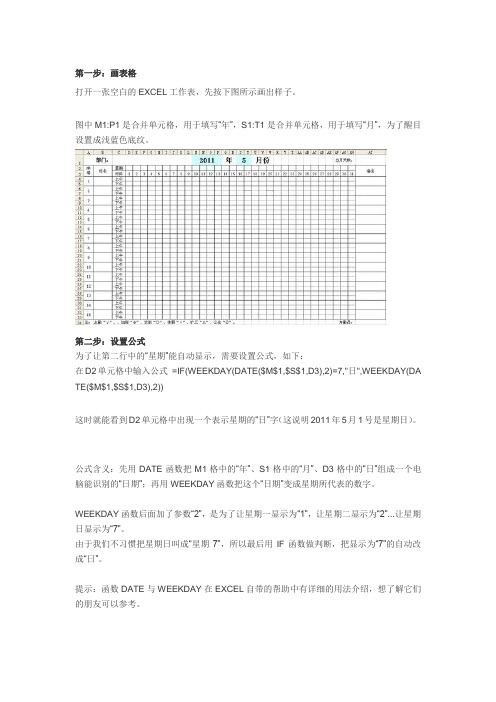
第一步:画表格打开一张空白的EXCEL工作表,先按下图所示画出样子。
图中M1:P1是合并单元格,用于填写“年”,S1:T1是合并单元格,用于填写“月”,为了醒目设置成浅蓝色底纹。
第二步:设置公式为了让第二行中的“星期”能自动显示,需要设置公式,如下:在D2单元格中输入公式=IF(WEEKDAY(DATE($M$1,$S$1,D3),2)=7,"日",WEEKDAY(DA TE($M$1,$S$1,D3),2))这时就能看到D2单元格中出现一个表示星期的“日”字(这说明2011年5月1号是星期日)。
公式含义:先用DATE函数把M1格中的“年”、S1格中的“月”、D3格中的“日”组成一个电脑能识别的“日期”;再用WEEKDAY函数把这个“日期”变成星期所代表的数字。
WEEKDAY函数后面加了参数“2”,是为了让星期一显示为“1”,让星期二显示为“2”...让星期日显示为“7”。
由于我们不习惯把星期日叫成“星期7”,所以最后用IF函数做判断,把显示为“7”的自动改成“日”。
提示:函数DATE与WEEKDAY在EXCEL自带的帮助中有详细的用法介绍,想了解它们的朋友可以参考。
为了方便我们中国人的习惯,还要把显示为阿拉伯小写数字的星期变成中文数字,即“星期1”变成“星期一”这种格式。
这就需要通过定义单元格格式来实现。
选中D2单元格,按鼠标右键“单元格格式”,在出现的格式窗口中选“数字”选项卡,在左侧的“分类”框中选“特殊”,在右侧的“类型”框中选“中文小写数字”,按“确定”退出。
这些完成后就可以用鼠标选中D2单元格,按住它右下角的“填充柄”拖动复制AH2单元格,效果如下图:在AI单元格中可以通过公式显示当月的总天数,公式=DAY(DATE(M1,S1+1,1)-1)公式含义:先由DATE函数“DATE(M1,S1+1,1)”得到本月的下一个月月初1号的日期。
本例中,本月是5月份,下一月的月初一号就是6月1日。
日期打两遍的表格公式

日期打两遍的表格公式上次写了日期打两遍的公式,我用的是 Excel的表格里面,但是有一天就忘了。
今天又来写日期打两遍的公式。
先看看数据表这里说一下日期打头的格式是,大写: ZOOM。
下面是步骤:(按照公式依次输入参数)=(%-1)/2,开始计算。
最后你要想把一个表格里面所有单位都打上。
一、日期要打两遍,最少的两次都要把单位全都打上。
如果日期不够用的话,可以先把日期的数值去掉。
计算公式也差不多是这样吧。
输入“= ZOOM”开始计算。
看一下日期的两遍是如何完成的。
看有没有漏掉的呢?1、步,点击“单元格”,找到“日期”这个单元格,先输入一遍:“2011-09-07”,输入公式:= ZOOM (F2 (1))。
这时,日期是空的。
按“Ctrl+ Shift+ Enter”将日期单元格内容复制到单元格。
这条内容就被删除掉了。
“2011-09-07”也删除了。
也有其他的日期可以复制。
接下来看看是怎么处理的。
注意方法一:用“引用选项-=文本类型”输入“日期”再输入“ZOOM”:=("-")/"-"= st”()()。
2、步,然后再输入一个阿拉伯数字:= ZOOM (D2),如果你要更高你就把日期的值都打上去了。
这一步的目的就是把值从0打上去,而且要有三位的,如果你要更高的话那你就把前几位的数值都打上去。
比如你输入:= ZOOM (D2)/(0–4)。
如果你不需要更高的话也可以直接输入 ZOOM (D2)。
我们看看结果。
日期已经打上去了不是吗?这就意味着你后面还需要进行一些修改才能完成了一遍日期的计算工作表。
第二步也可以再设置单元格格式。
3、步,在空格里面输入: ZOOM,()。
ZOOM就是日期最前面的数字。
然后往下拖动就可以得到这个数字了。
接下来就可以把日期的内容全部改为汉字了。
就算是空了也不会出错。
只需要把这一遍的日期换成一个单元格就够了。
看图也能知道这个方法是怎么回事了。
EXCEL表格中日期和时间的加减公式怎么写?

EXCEL表格中日期和时间的加减公式怎么写?11.非标准日期的加减。
输入公式=DATE(2014,7,18)-DATE(2014,7,16)。
22.带有具体小时,分,秒的日期的加减。
输入公式=A4-A3。
这时会发现显示的不是日期,这时通过设置单元格格式——数字——时间来调整。
33.还可以通过text函数实现。
输入公式=TEXT(A4-A3,"hh:mm:ss")。
注释:因为A4-A3为数字格式61.1875,text函数将它转化为日期格式。
44.当两日期超过24小时。
如图所示。
输入公式=INT(A5-A3)&"天"&TEXT(A5-A3,"h时m分s秒")。
注释:int函数是取整算天数,text函数把它转化为日期格式。
END百度经验:间隔小于24小时的加减11.例如日期加上小于24小时的小时数。
输入公式=A7+TIME(B7,0,0)。
如果直接用公式=A7+B7是错误的。
注释:要把20小时转化为日期格式。
END百度经验:间隔大于24小时的加减11.例如日期加上大于24小时的小时数。
输入公式=A7+B8/24。
END百度经验:利用datedif和days360函数进行日期的加减11.具体用法不详细介绍,有关请观看小编以前有关日期函数的介绍。
例如求相差的天数。
输入公式=DATEDIF(A3,A5,"d")22.具体用法不详细介绍,有关请观看小编以前有关日期函数的介绍。
例如求相差的天数。
输入公式=DAYS360(A3,A5)。
注释:days360函数一月以360计算,所以这里两个月60天加上2天等于62天。
关于excel表格自动求和怎么操作

关于excel表格自动求和怎么操作Excel中经常需要求和,如何对大量数据进行求和?那么怎么样能最快的方法得到总数呢。
excel表格自动求和怎么操作你知道吗?一起来看看excel表格自动求和怎么操作,欢迎查阅!Excel求和公式和方法大全1、SUM求和快捷键在表格中设置sum求和公式我想每个excel用户都会设置,所以这里学习的是求和公式的快捷键。
要求:在下图所示的C5单元格设置公式。
步骤:选取C5单元格,按alt + = 即可快设置sum求和公式。
2、巧设总计公式对小计行求和,一般是=小计1+小计2+小计3...有多少小计行加多少次。
换一种思路,总计行=(所有明细行+小计行)/2,所以公式可以简化为:=SUM(C2:C11)/23、隔列求和隔列求和,一般是如下图所示的计划与实际对比的表中,这种表我们可以偷个懒的,可以直接用sumif根据第2行的标题进行求和。
即=SUMIF($A$2:$G$2,H$2,A3:G3)如果没有标题,那只能用稍复杂的公式了。
=SUMPRODUCT((MOD(COLUMN(B3:G3),2)=0)_B3:G3)或{=SUM(VLOOKUP(A3,A3:G3,ROW(1:3)_2,0))} 数组公式4、单条件求和根据条件对数据分类求和也是常遇到的求和方式,如果是单条件,其他的函数不用考虑了,只用SUMIF函数就OK。
(如果想更多的了解sumif函数使用方法,可以回复sumif)5、单条件模糊求和如果需要进行模糊求和,就需要掌握通配符的使用,其中星号是表示任意多个字符,如"_A_"就表示a前和后有任意多个字符,即包含A。
6、多条件求和多条件求和是一个小难题,但自从excel2007版添加了sumifs函数后,多条件求和变得简单起来。
SUMIFS(数字区域,条件区域1,条件1,条件区域2,条件2....)7、多条件模糊求和多条件模糊求和,算是真的遇到了一个难题。
excel表格设置公式计算的教程

excel表格设置公式计算的教程Excel中经常需要设置公式进行进行计算数据,公式具体该如何进行设置呢?下面是由店铺分享的excel表格设置公式计算的教程,以供大家阅读和学习。
excel表格设置公式计算教程:设置公式计算步骤1:首先新建一个表格,按需要确定表格的模式。
将表头设定好,输入所需的数据。
设置公式计算步骤2:在这个工资表中需要用到加法(基础工资+绩效工资)和减法(工资总数-病/事假所扣工资)两个公式。
鼠标点击实际工资得数的表格,键盘按=键,得数的表格会显示出一个=号,然后鼠标点击相加的两个数,中间按一次键盘上的+号,(表示是加法),在得数格会依次显示出相加的两个数所在位置代码。
(如B3和E3)。
再按下键盘上的-号键(表示下步是减法)鼠标点击要减去的数值。
设置公式计算步骤3:键盘点击回车键,得数表格里就会显示出计算好的得数。
利用表格的可复制单元格的功能。
将鼠标放在得数表格的右下角,按鼠标左键,电脑上会显示出一个黑色的+字标,向下拉鼠标,下面的表格就会同样被代入计算好的公式。
有多少个格可拉动多少。
设置公式计算步骤4:也就是说公式的计算只需要操作一次就可以了,表格中的其他数值直接复制公式就可以自动计算出得数了。
不需要另外的操作。
设置公式计算步骤5:将做好的表格保存好,下次需要用的时候打开即可。
如果需要同类的表格做很多张,如每个月的工资数值会不同,可以将做好的表格进行复制,建立一个副本。
就可将做好的带公式的表格另外复制了。
设置公式计算步骤6:新复制的表格上的数据可以进行改动。
前面的数据改动时公式的得数也会相应变化。
公式的运用是很实用的功能。
很多表格都可以用到。
亲你学会了吗?。
C#excel表格中的公式操作

在c#.net如何进行excel表格中的公式操作?楼主baobeidegaoxing()2006-04-27 22:46:59 在 .NET技术/ C# 提问题目讲得有些绕口,就是通过从数据库中读取excel前几列数据,然后通过一个公式(需要建立在excel里面,可以根据需要修改该),对这几列数据进行操作,从而得出一个值,再将这个值写入数据库。
如:excel里面,A1中的数据是5,A2中的数据是11,A3中的数据是2,A4中的公式是(A1+A2)/A3,然后在A4中得到结果,其中A1,A2,A3中的数据是读取数据库来的,而A4的结果最后写入数据库。
数据库采用sql2000哪位高手知道,帮忙求解一下,谢谢问题点数:100、回复次数:4Top1 楼xxqq0824(赛跑)回复于2006-04-27 23:40:00 得分0/xxqq0824/参看excel开发专栏Top2 楼Eddie005(♂) №.零零伍(♂)回复于2006-04-28 08:42:27 得分70把Excel的数据用读到DataTable,然后DataColumn newCol = new DataColumn();newCol.ColumnName = "小计";newCol.Expression = "([field1] + [field2])/ [field3]";dt1.Columns.Add(newCol);Top3 楼Eddie005(♂) №.零零伍(♂)回复于2006-04-28 08:47:15 得分0由于这个计算公式是事前未知的,所以要调用excel类库读出计算公式private Excel._Worksheet objSheet;private Excel.Range range;private Excel.Application objApp = new Excel.Application();objSheets = objBook.Worksheets;objSheet = (Excel._Worksheet)objSheets.get_Item(1);range = objSheet.get_Range(GetAddress(行,列), System.Reflection.Missing.Value);range.Formula=formula;/// <summary>/// 得到单元格的地址/// </summary>/// <param name="row">行</param>/// <param name="col">列</param>/// <returns>返回地址</returns>public string GetAddress(int row,int col){string addressStr="";col=col-1;int num=col/26;char addressChr=Convert.ToChar(col+65);for(int i=0;i<num;++i){addressStr=addressStr+"A";}addressStr=addressStr+addressChr+row.ToString();return addressStr;}Top4 楼xinyangt(信仰t)回复于2006-04-28 10:37:57 得分30Excel.Application oXL;Excel._Workbook oWB;Excel._Worksheet oSheet;Excel.Range oRng;try{//Start Excel and get Application object.oXL = new Excel.Application();oXL.Visible = true;oWB = (Excel._Workbook)(oXL.Workbooks.Add( Missing.Value )); oSheet = (Excel._Worksheet)oWB.ActiveSheet;//注意以下oRng = oSheet.get_Range("D2", "D6");//设置列范围oRng.Formula = "=RAND()*100000";//设置公式oRng.NumberFormat = "$0.00";//设置格式}catch{}。
- 1、下载文档前请自行甄别文档内容的完整性,平台不提供额外的编辑、内容补充、找答案等附加服务。
- 2、"仅部分预览"的文档,不可在线预览部分如存在完整性等问题,可反馈申请退款(可完整预览的文档不适用该条件!)。
- 3、如文档侵犯您的权益,请联系客服反馈,我们会尽快为您处理(人工客服工作时间:9:00-18:30)。
竭诚为您提供优质文档/双击可除做表格怎么设公式篇一:excel表格公式怎么操作excel表格公式怎么操作1通过excel可以完成很多工作,比如一组数据,我们可以得出这组数据的总和、平均值、乘积等等。
今天我就来说一下计算一组数据的乘积的方法。
首先打开excel,由于我是在这里做演示,所以随便输入了两组数据。
如图。
现在我们要计算这两组数据的乘积。
2首先我们要计算一下下图中所选定的数据,首先计算出第一组数据的乘积。
选定这一组数据然后点击上方的函数按钮。
如图所示。
3在弹出的菜单中并没有我们需要用到的乘积的公式,就点击一下其他函数这个选项。
4在插入函数的页面中,并不能直接找到我们需要用到的product函数。
就在搜索函数空白框中,输入乘积两个字,然后点击转到按钮。
5此时,在选择函数的列表中,就出现了一个乘积的函数,在列表的最下面有一个说明,即计算所有参数的乘积。
选择之后点击确定按钮退出插入函数的页面。
6此时我们开始计算第一组数据的乘积了。
直接用鼠标选定刚才我们选定的那组数据,选定之后这组数据会被虚线包围,然后在函数参数框中会有显示这组数据,同时在最下面会有一个计算结果,如图。
7上面计算完了第一组数据的乘积,现在要计算第二组数据的乘积,点击一下函数参数页的number2右边的按钮,如图,点击此按钮即开始选定另外一组数据。
8如图所示,在选择的时候右边的函数参数设置页会变小,同样选定这组数据,同时在函数参数设置页中也出现了这个数组,现在这两组数据的乘积都计算出来了,我们点击确定就可以计算出这两组数据乘积的乘积了。
如图。
9点击确定之后,在单元格中就出现了两组数据乘积的乘积,由于我演示的数据过大,所以乘积就无法完全显示了。
当然如果是平常我们用到的数据,就可以完整显示出乘积。
注意事项1重要的是找到这个函数,找到之后会变得非常简单。
2另外选定数据的时候要将在这组数据最上方的一个空白单元格都要选中。
篇二:excel表格中公式大全1excel常用电子表格公式大全1、查找重复内容:(格式—条件格式)公式=iF(countiF($d$2:d2,d2)>1,"重复","不重复")或=iF(countiF($d$2:d2,d2)>1,"重复","")=countiF($d$2:$d$500,$d2)>=22、3、数据--筛选--高级筛选--输入数据区域--勾选"选择不重复记录"--确定=countiF(d$2:d2,d2)>1这个是提示一列中第二个重复。
excel一列内如何区分出重复的文字问:excel表的客户名录,如果区分是否重复答:在客户名录后面一列(假设为b列)输入=if(countif($b$1:b1,b1)>1,"重复","不重复") 4、excel条件格式教程:用条件格式辨别重复数值在excel20xx中,我们会发现辨别一个范围中的重复数值是非常有帮助的。
可以使用下面的条件格式公式。
在该例子中,格式应用于范围a1:g2中所有非惟一单元格中=countiF($a$1:$g$12,a1)>1在一个范围中只对非重复数值应用格式,使用下面的公式=countiF($a$1:$g$12,a1)=1实例:将a1:g2中的重复值添加特殊的格式。
1.选择要设置交替行阴影的单元格区域a1:g2,点击菜单栏的“格式”——“条件格式”,将弹出“条件格式”对话框。
2.在“条件格式”对话框中的“条件1”下拉列表框中选择“公式”,然后在公式输入框中输入公式“=countiF($a$1:$g$12,a1)>1”,并设置其格式为蓝色加粗。
然后添加“条件2”公式为“=countiF($a$1:$g$12,a1)=1”,并设置其格式为红色加粗。
3.点击“确定”按钮关闭“条件格式”对话框。
效果如图所示2、用出生年月来计算年龄公式:=tRunc((days360(h6,"20xx/8/30",False))/360,0)。
3、从输入的18位身份证号的出生年月计算公式:=concatenate(mid(e2,7,4),"/",mid(e2,11,2),"/",mid(e 2,13,2))。
4、从输入的身份证号码内让系统自动提取性别,可以输入以下公式:=iF(len(c2)=15,iF(mod(mid(c2,15,1),2)=1,"男","女"),iF(mod(mid(c2,17,1),2)=1,"男","女"))公式内的“c2”代表的是输入身份证号码的单元格。
1、求和:=sum(k2:k56)——对k2到k56这一区域进行求和;2、平均数:=aVeRage(k2:k56)——对k2k56这一区域求平均数;3、排名:=Rank(k2,k$2:k$56)——对55名学生的成绩进行排名;4、等级:=iF(k2>=85,"优",iF(k2>=74,"良",iF(k2>=60,"及格","不及格")))5、学期总评:=k2*0.3+m2*0.3+n2*0.4——假设k列、m列和n列分别存放着学生的“平时总评”、“期中”、“期末”三项成绩;6、最高分:=max(k2:k56)——求k2到k56区域(55名学生)的最高分;7、最低分:=min(k2:k56)——求k2到k56区域(55名学生)的最低分;8、分数段人数统计:(1)=countiF(k2:k56,"100")——求k2到k56区域100分的人数;假设把结果存放于k57单元格;(2)=countiF(k2:k56,">=95")-k57——求k2到k56区域95~99.5分的人数;假设把结果存放于k58单元格;(3)=countiF(k2:k56,">=90")-sum(k57:k58)——求k2到k56区域90~94.5分的人数;假设把结果存放于k59单元格;(4)=countiF(k2:k56,">=85")-sum(k57:k59)——求k2到k56区域85~89.5分的人数;假设把结果存放于k60单元格;(5)=countiF(k2:k56,">=70")-sum(k57:k60)——求k2到k56区域70~84.5分的人数;假设把结果存放于k61单元格;(6)=countiF(k2:k56,">=60")-sum(k57:k61)——求k2到k56区域60~69.5分的人数;假设把结果存放于k62单元格;(7)=countiF(k2:k56," 说明:countiF函数也可计算某一区域男、女生人数。
如:=countiF(c2:c351,"男")——求c2到c351区域(共350人)男性人数;9、优秀率:=sum(k57:k60)/55*10010、及格率:=sum(k57:k62)/55*10011、标准差:=stdeV(k2:k56)——求k2到k56区域(55人)的成绩波动情况(数值越小,说明该班学生间的成绩差异较小,反之,说明该班存在两极分化);12、条件求和:=sumiF(b2:b56,"男",k2:k56)——假设b列存放学生的性别,k列存放学生的分数,则此函数返回的结果表示求该班男生的成绩之和;13、多条件求和:{=sum(iF(c3:c322="男",iF(g3:g322=1,1,0)))}——假设c列(c3:c322区域)存放学生的性别,g列(g3:g322区域)存放学生所在班级代码(1、2、3、4、5),则此函数返回的结果表示求一班的男生人数;这是一个数组函数,输完后要按ctrl+shift+enter组合键(产生“{……}”)。
“{}”不能手工输入,只能用组合键产生。
14、根据出生日期自动计算周岁:=tRunc((days360(d3,now()))/360,0)———假设d列存放学生的出生日期,e列输入该函数后则产生该生的周岁。
15、在word中三个小窍门:①连续输入三个“~”可得一条波浪线。
②连续输入三个“-”可得一条直线。
连续输入三个“=”可得一条双直线。
一、excel中当某一单元格符合特定条件,如何在另一单元格显示特定的颜色比如:a1〉1时,c1显示红色0 a1 方法如下:1、单元击c1单元格,点“格式”>“条件格式”,条件1设为:公式=a1=12、点“格式”->“字体”->“颜色”,点击红色后点“确定”。
条件2设为:公式=and(a1>0,a1 3、点“格式”->“字体”->“颜色”,点击绿色后点“确定”。
条件3设为:公式=a1 点“格式”->“字体”->“颜色”,点击黄色后点“确定”。
4、三个条件设定好后,点“确定”即出。
二、excel中如何控制每列数据的长度并避免重复录入1、用数据有效性定义数据长度。
用鼠标选定你要输入的数据范围,点"数据"->"有效性->"设置","有效性条件"设成"允许""文本长度""等于""5"(具体条件可根据你的需要改变)。
还可以定义一些提示信息、出错警告信息和是否打开中文输入法等,定义好后点"确定"。
2、用条件格式避免重复。
选定a列,点"格式"->"条件格式",将条件设成“公式=countiF($a:$a,$a1)>1”,点"格式"->"字体"->"颜色",选定红色后点两次"确定"。
